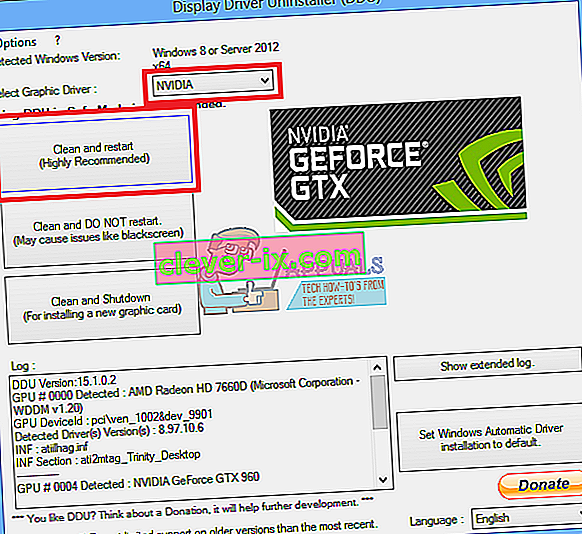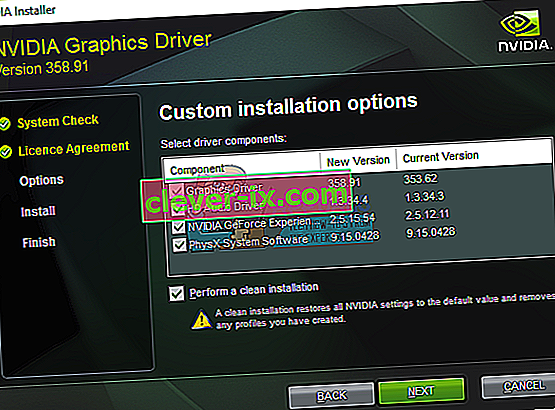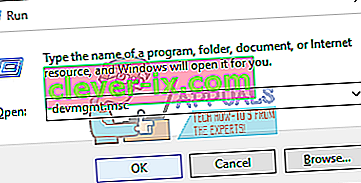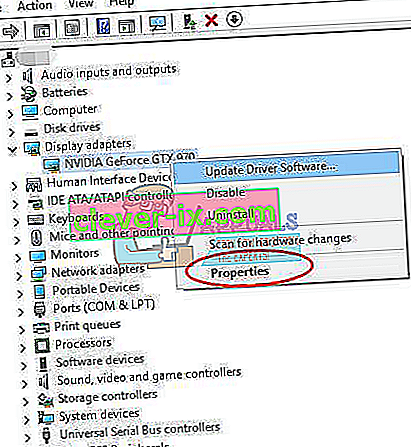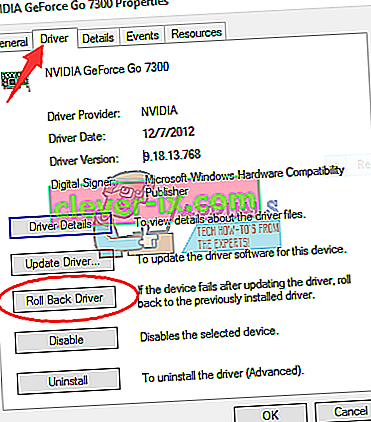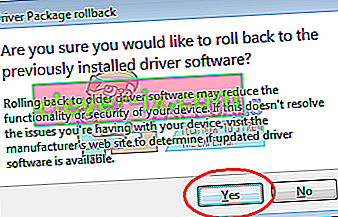Uporabniki grafičnih kartic NVIDIA se pogosto srečujejo s težavami, zaradi katerih se morajo trenutno vrniti na prejšnjo namestitev. V tem članku vam bomo pokazali, kako se vrnete na prejšnje različice gonilnikov grafične kartice NVIDIA, da preprečite težave, s katerimi ste se soočali s trenutnim gonilnikom.
Za povrnitev gonilnikov NVIDIA obstajata predvsem dva načina - z uporabo pripomočka Display Driver Utility (DDU) in pridobivanjem prejšnjih zgradb s spletnega mesta NVIDIA ter nazadnje z upraviteljem naprav Windows.
Kateri koli od obeh metod v tem članku bi vas moral vrniti na zadnjo delujočo različico vašega grafičnega gonilnika.
1. način: Uporaba pripomočka Display Driver
- Od tukaj prenesite zadnjo delujočo različico gonilnika NVIDIA za računalnik. Poiščite gonilnike za grafične kartice v možnosti 1: Ročno poiščite gonilnike . Navesti morate vrsto grafične kartice, operacijski sistem in druge zahtevane podatke, nato pa kliknite Išči Prejeli boste seznam gonilnikov in njihovih različic, izbrali najprimernejšo različico za povratno kopijo in jo prenesli.
- Z orodjem Display Driver Uninstall Utility (DDU) odstranite vse obstoječe in prejšnje gonilnike NVIDIA Graphics ter sorodno programsko opremo. Zato je priporočljivo, da to dejanje v varnem načinu tudi (glej metodo 1)
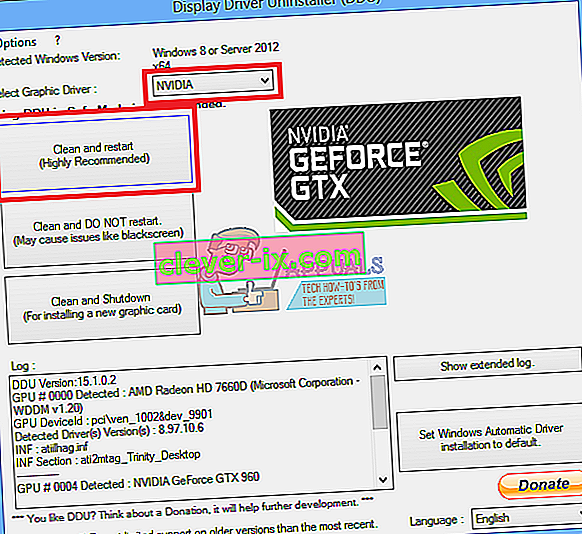
- Namestite gonilnike, ki ste jih prenesli iz prvega koraka. To storite tako, da zaženete izvedljivo datoteko in med namestitvijo izberite Po meri (Napredno) in izberite Opravi čisto namestitev . S tem boste dodatno izbrisali prejšnje namestitve in nato namestili najnovejšo delujočo različico.
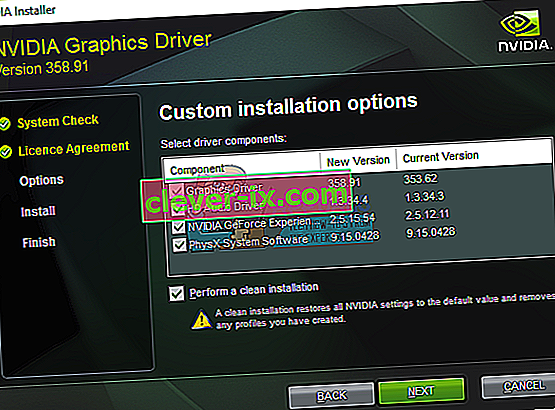
- Znova zaženite računalnik, da dokončate namestitev, nato pa poskusite izvesti prejšnja dejanja, pri katerih ste naleteli na težave.
2. način: Uporaba konzole za upravljanje naprav
Uporabite lahko tudi vgrajeni pripomoček Windows za vrnitev okvarjenih gonilnikov, tako da sledite tem korakom.
- Pritisnite tipki Windows + R , vnesite devmgmt. msc . To odpre konzolo za upravljanje naprav. V operacijskem sistemu Windows 8 in novejših pritisnite tipke Windows + X in izberite Device Manager .
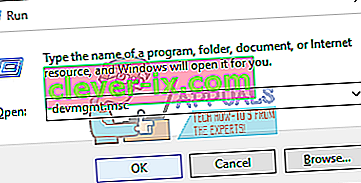
- V upravitelju naprav razširite zaslonske vmesnike , z desno miškino tipko kliknite svoj vmesnik NVIDIA v tej kategoriji, kliknite Lastnosti in nato jeziček Gonilnik .
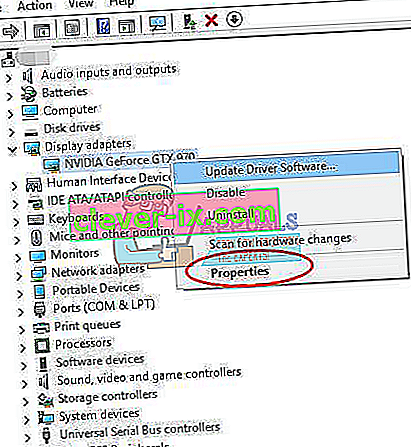
- Na zavihku Gonilnik kliknite Povrni gonilnik .
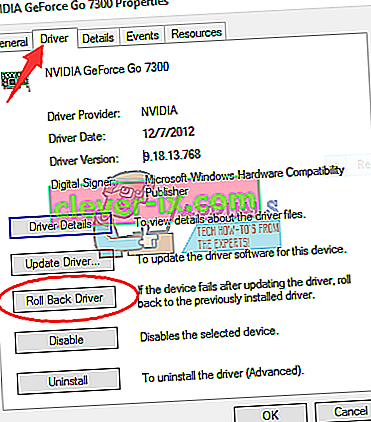
- Če se odpre potrditveno pogovorno okno, kliknite Da, da potrdite vrnitev. Ko je ta postopek končan, znova zaženite računalnik, da v celoti izvede spremembe.
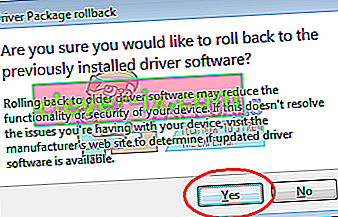
- Zdaj poskusite izvesti prejšnja dejanja, pri katerih ste naleteli na težave, da potrdite, ali je vračanje res delovalo.